
精簡Win10大致可以分為四大步驟:
1. 工具的準備 本文所需工具下載:鏈接:http://pan.baidu.com/s/1boACGXL 密碼:0056
2. 根據你的需求增刪組件(包括組件、APP應用等)
3. 導出這個由你定制的“Win10原版鏡像”
4. 系統安裝測試
注意事項:本文只分享“精簡的方法“,不討論”精簡的意義“!想保留什么功能去除什么功能,是用戶自己的自由。
本文提供Win10精簡方法優勢:
1、不同于市面上常規的月經封裝方式,增刪組件包不會影響在線更新或者手動打補丁,因為微軟也是用的這種方式來定制不同版本的系統,系統會自動跳過需要更新但實際已經被我們移除的組件包
2、在保證強大的功能自行定制的前提下,不會破壞系統基本的完整性,而且干凈,不含任何推廣和篡改主頁的流氓行為
一、工具的準備
- Windows 10 iso鏡像一份(必須,強烈建議使用原版)
- MSMG Toolkit工具包(必須)
- Dism++軟件(可選,有更好)
- 離線補丁包(可選,與系統更新效果一致)
- 驅動(能連接網絡的無需此項)
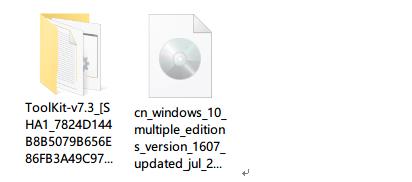
二、打開工具準備精簡前步驟:
1、將下載好的MSMG Toolkit工具包解壓縮
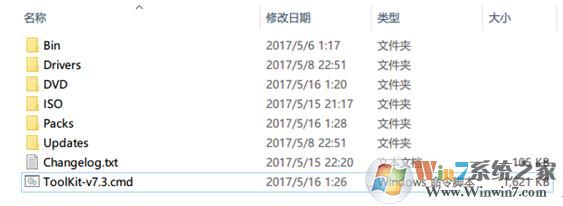
2、解壓縮Windows 10 iso鏡像到上圖位置的DVD文件夾中,完成后打開DVD文件夾應該有如下文件
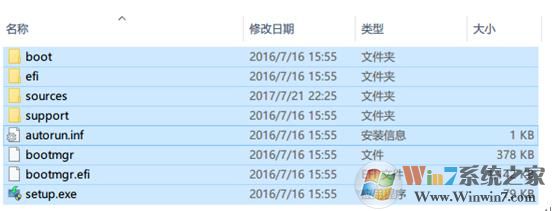
3. 返回到Toolkit文件夾,右鍵以管理員身份運行ToolKit-v7.3.cmd,進入
Tookit歡迎界面
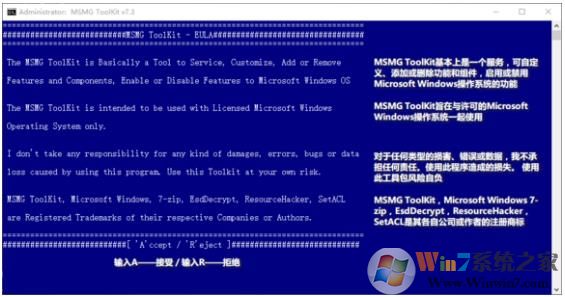
輸入【A】接受
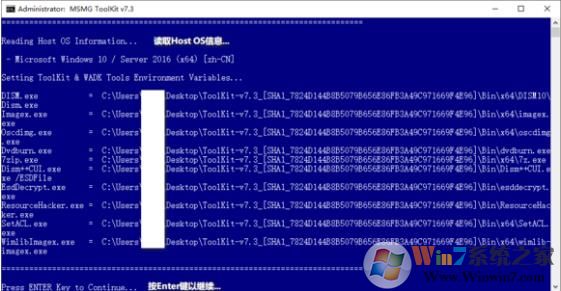
按【Enter】鍵繼續,進入Toolkit的主菜單
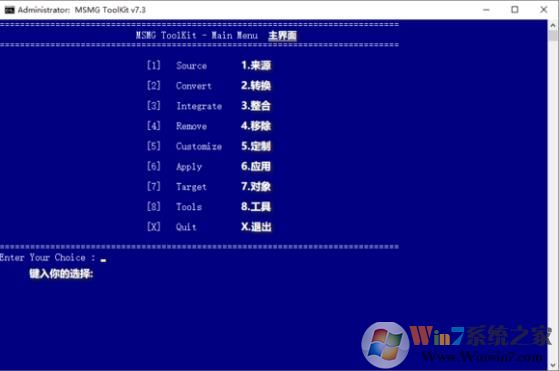
輸入1【選擇來源】
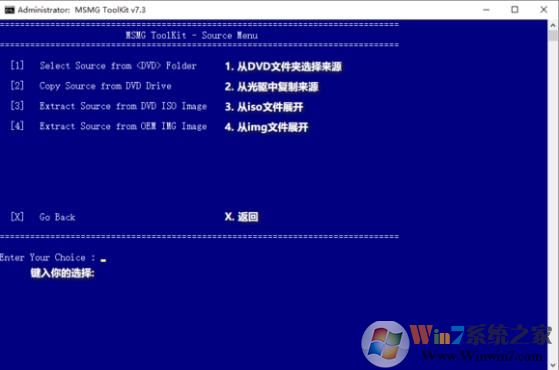
再次輸入1【選擇DVD文件夾】,出現下圖所示界面
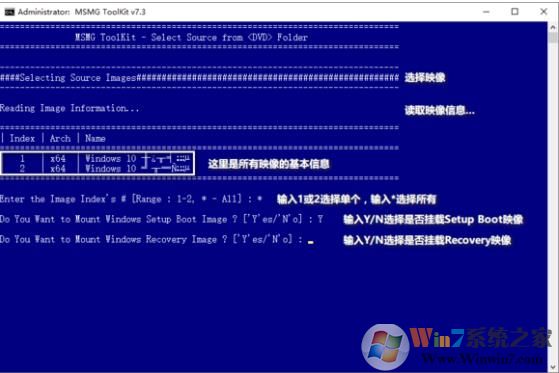
這里根據需要選擇即可,選擇完畢后自動開始掛載
PS:請忽略圖中的亂碼正常應該是Home(家庭版)和Pro(專業版)
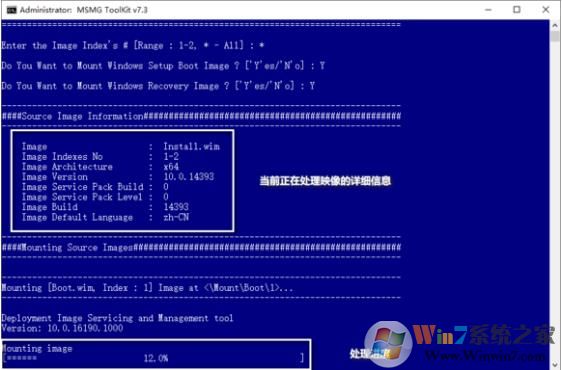
等待,當【Pressany key to continue…(按任意鍵繼續)】字樣出現說明掛載完成,隨便按一個鍵,回到主菜單,至此第一階段【工具的準備】完成
三、根據你的需求增刪組件
1. 緊接上一步驟,輸入4進入【移除】選單
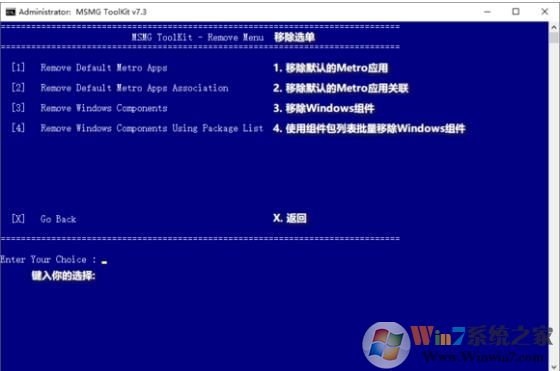
先移除不需要的Metro應用,輸入1
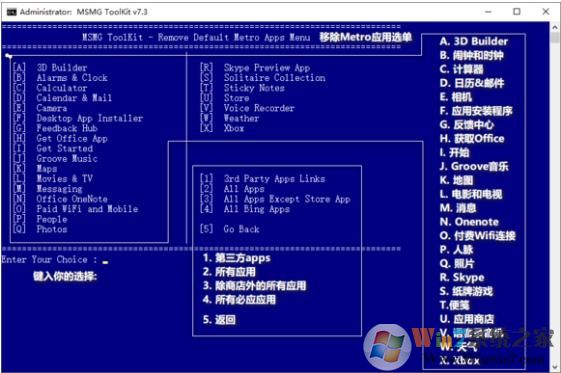
看見可以移除的內容了,請大膽的自由發揮吧
PS:如果覺得條目太多容易忘記進行到哪一個,自帶應用Sticky Notes可以協助你 Windows10
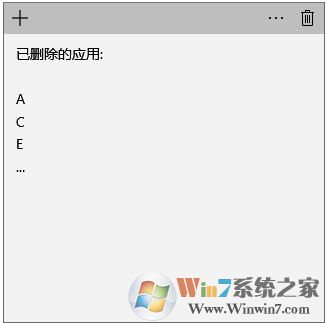
2.完成后,返回到【移除】選單,選擇2【移除默認的Metro應用關聯】
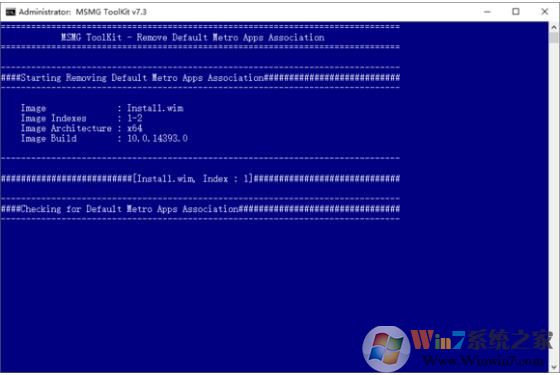
當【Pressany key to continue…(按任意鍵繼續)】字樣出現說明操作完成
注意: 這一步可能會導致新安裝的系統出現“已重置某個默認應用為xx”的提示,只有一次,不會影響使用,你依舊可以自己更改默認應用
3.繼續,輸入3【移除Windows組件】
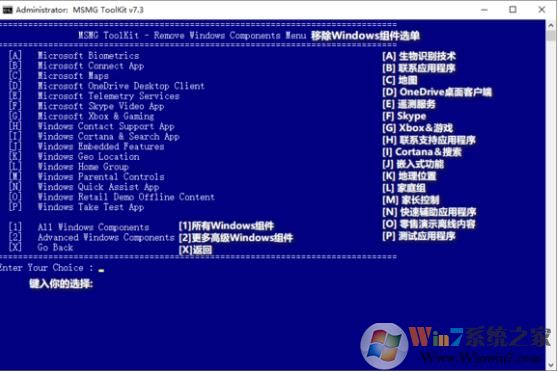
OneDrive、小娜等等都在這,按照你的需求自行選擇
注意,如果這里選擇移除[I]Cortana&搜索的話,任務欄會顯示放大鏡形狀的搜索圖標,點擊無反應(可以隱藏),如何只移除Cortana而保留搜索,希望吧友指點
上圖中選擇2【更多高級Windows組件】還有更多
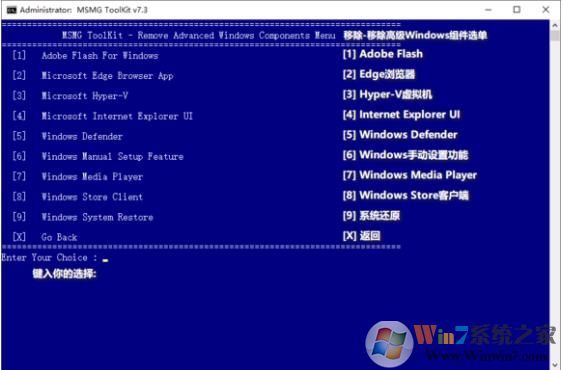
Edge、Defender都在這
附:雖然還有一種更加強大的組件包移除方式——【使用組件包列表批量移除】,但需要提前獲得幾百個組件包的完整列表,而且普通用戶難以區分各個包有什么作用,移除后有什么影響,不推薦使用,當然,高級用戶請隨意
4.回到Toolkit主菜單,選擇3【整合】可以添加指定內容,例如語言包等,因為我想開啟的net framework 3.5可以在后面步驟中使用Dism++完成,所以這一步暫時沒有深究,吧友們可以自行嘗試
5.回到Toolkit主菜單,選擇6【應用】中的1【應用并保存對源鏡像的更改】
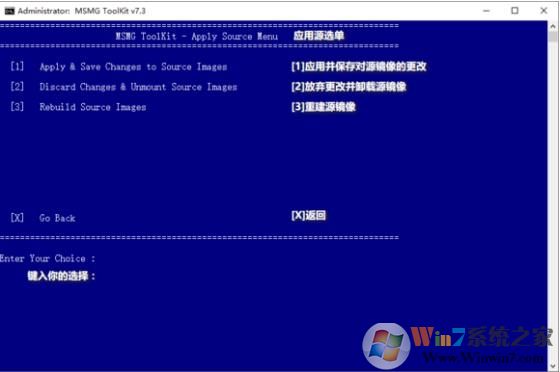
www.b2891.cn
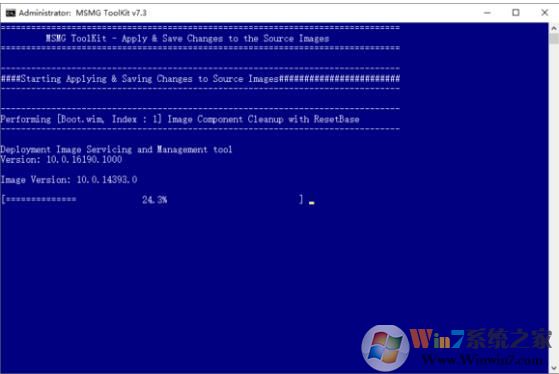
等待映像保存、卸載完成,這一步會十分緩慢,可以坐下來先喝杯茶
至此第二步【根據你的需求增刪組件】就完成了,這個步驟可以精簡的組件還是挺多的,不過需要注意的是,盡量下手不要太重。
四.導出這個由你定制的“原版鏡像”
1.其實完成上一步就可以開始打包iso了,但直接這樣做的話你會驚訝地發現,刪掉這么多,怎么比原鏡像還大,這是因為原鏡像本就是高度壓縮的
所以這里增加一步【用Dism++重新導出一次映像以減少文件體積】
打開Dism++,左上角【文件】-【掛載映像】,選擇Toolkit文件夾/DVD/sources中的install.wim
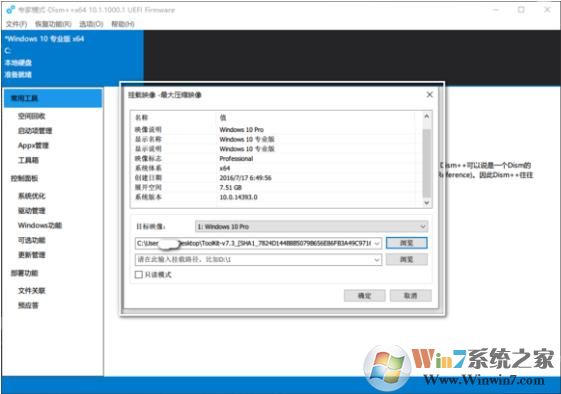
掛載成功后,用DISM++【移除多余的appx】,不需要商店的可以全部刪除,【關閉不想要的功能】,簡單優化,【添加可選功能】,再把不用的服務關閉,想【集成更新補丁】的也可以在這里完成,操作十分簡單
注意:如果想要用商店,那么用dism++移除appx的時候中需要保留store和purchaseapp;想要用xbox,至少要保留xbox identity
導出另一份install.wim,卸載映像,并用新導出的映像替換掉原DVD/source中的,可以大幅減少文件體積
2.回到Toolkit主菜單,選擇7【對象】中的1【生成iso映像】
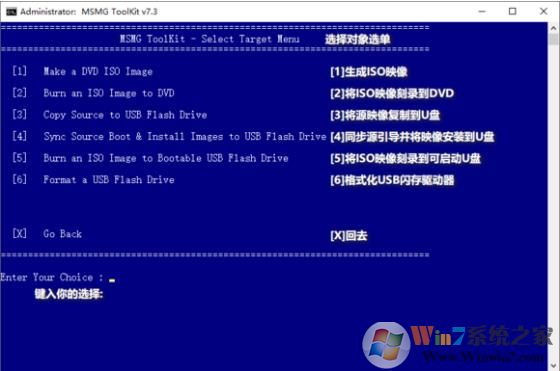
分別輸入【iso映像卷標】和【輸出文件名】
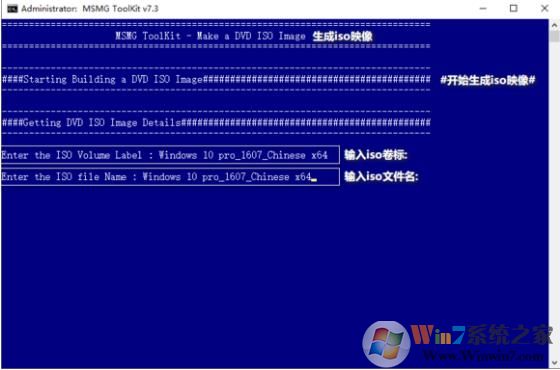
等待【Pressany key to continue…(按任意鍵繼續)】字樣出現說明iso打包完成,現在你可以在Toolkit/ISO中找到你定制的iso映像
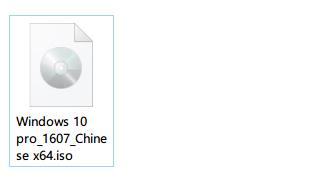
最后別忘了輸入X【退出】關閉Toolkit
至此第三步【導出這個由你定制的“原版鏡像”】完成
五.系統安裝和測試
如果你認真做了前幾步,應該能得到一個大約3.7G左右的iso文件(這取決于你精簡的程度),接下來就是測試你的成果了
【建議先用虛擬機測試一下效果】,然后你就會感受到一種仿佛微軟從來都沒有開發過這些功能的錯覺,所以以上方法精簡的系統是很干凈的。更多系統教程請關注系統下載之家www.b2891.cn